Inspelningsverktyg till ChromeBook
Även om vi jobbat mot nätresurser i flera år krävs det en del extra arbete för att hitta ersättningsverktyg för en del av programmen som tidigare legat lokalt på datorn. I det här inlägget recenserar jag några av de verktyg och tillägg som jag prövat för Chromebook.
När vi delade ut 380 Chromebooks i höstas krävdes det en och annan tankevända både hos oss, som jobbat med MacBook i 5 år, och hos eleverna, som haft Ipad på högstadiet. Paddorna hanterar lätt video och ljudinspelning och eleverna är vana vid att kunna göra snygg layout i Pages. Hur gör man det på en Chromebook?!
Tillägg är insticksprogram som lägger sig i webbläsaren Chrome, som också är Chromebookens operativsystem och som hanteras från verktygsmenyn och laddas ner från "Marknadsplatsen". Appar är aningen mer avancerade tillägg. Typ.
När du laddat ner tillägget kommer du att se en liten ruta som frågar dig om du vill använda datorns mikrofon. Klicka "tillåt/allow" och sedan "Turn on" på välkomstsidan. Därefter är du redo att börja spela in!
Tryck helt enkelt på ikonen. En liten röd timer kommer att visa hur lång din inspelning är. När du vill stoppa inspelningen klickar du helt enkelt igen, och din inspelning laddas automatiskt ner till din dator/chromebook och du kan dela i t ex Classroom eller via mejl. Wav-formatet fungerar att spela i de flesta spelare, men inte i alla telefoner och kan konverteras till mp3 med hjälp av andra tjänster.
OBS! UPPDATERING! Det har visat sig att programmet inte verkar kunna hantera mycket långa inspelningar. Om detta beror på instabil uppkoppling eller om det trots allt finns en dold begränsning vet jag i dagsläget inte. Jag hittar ingen förklaring på nätet.
Detta är en app som efter att du har laddat ner den lägger sig i "regnbågskuben" i webbläsaren, och därför tillgänglig på alla ställen där du använder Chrome. Fördelen med Voice Recorder är att du kan klippa i din ljudfil och den sparas till din dator i Mp3-format. Nackdelen är att du bara kan spela in 10 min i taget.
Smidig inspelningstillägg till Chrome som låter dig spela in din flik, ditt fönster, eller med webbkameran. Nackdelen är att man bara får spela in 10 min åt gången och bara 50 videos. Fördelen är att appen kan kopplas direkt till Google Drive och filmen sparas där och den fungerar även utan uppkoppling!
Ett program som har potential att bli en favorit. Liksom Screencastify är det en betaltjänst, men även gratisversionen har många praktiska funktioner som t ex visningsverktyg och direktexport till både Youtube, Vimeo, Drive och Classroom. Begränsningen är tyvärr att man bara tillåter 5 minuters inspelning i taget. Filmen nedan är dock för pro-versionen.
Sammanfattningsvis kan man väl säga att det är fullt möjligt att lösa multimodala arbetssätt och redovisningar även med en Chromebook. Men det kräver lite mera meck. Å ANDRA sidan, inte att bortse ifrån, är det KUNSKAPER och andra färdigheter än de rent tekniska som ska stå i centrum i de flesta ämnen.
När vi delade ut 380 Chromebooks i höstas krävdes det en och annan tankevända både hos oss, som jobbat med MacBook i 5 år, och hos eleverna, som haft Ipad på högstadiet. Paddorna hanterar lätt video och ljudinspelning och eleverna är vana vid att kunna göra snygg layout i Pages. Hur gör man det på en Chromebook?!
Tillägg är insticksprogram som lägger sig i webbläsaren Chrome, som också är Chromebookens operativsystem och som hanteras från verktygsmenyn och laddas ner från "Marknadsplatsen". Appar är aningen mer avancerade tillägg. Typ.
Ljudinspelning
Simple Audio Recorder
Det kan inte bli så mycket enklare: En knapp!När du laddat ner tillägget kommer du att se en liten ruta som frågar dig om du vill använda datorns mikrofon. Klicka "tillåt/allow" och sedan "Turn on" på välkomstsidan. Därefter är du redo att börja spela in!
Tryck helt enkelt på ikonen. En liten röd timer kommer att visa hur lång din inspelning är. När du vill stoppa inspelningen klickar du helt enkelt igen, och din inspelning laddas automatiskt ner till din dator/chromebook och du kan dela i t ex Classroom eller via mejl. Wav-formatet fungerar att spela i de flesta spelare, men inte i alla telefoner och kan konverteras till mp3 med hjälp av andra tjänster.
OBS! UPPDATERING! Det har visat sig att programmet inte verkar kunna hantera mycket långa inspelningar. Om detta beror på instabil uppkoppling eller om det trots allt finns en dold begränsning vet jag i dagsläget inte. Jag hittar ingen förklaring på nätet.
Vocaroo
En helt online-baserad tjänst som även lagrar ljud. Inspelningen görs delbar genom länk, eller laddas ner till datorn. Viktigt att veta är att ljudfilen inte sparas på sidan hur länge som helst. Det finns ingen bestämd tidsgräns, men allt som är viktig dokumentation för bedömning ska sparas ner! Det finns heller ingen gräns för hur lång inspelningen kan vara, men tjänsten är känslig för avbrott i uppkopplingen. (Sista minuten behöver man inte se...)Voice Recorder
Detta är en app som efter att du har laddat ner den lägger sig i "regnbågskuben" i webbläsaren, och därför tillgänglig på alla ställen där du använder Chrome. Fördelen med Voice Recorder är att du kan klippa i din ljudfil och den sparas till din dator i Mp3-format. Nackdelen är att du bara kan spela in 10 min i taget.
Video- och skärminspelning
Vidyard GoVideo
GoVideo är en charmigt och lättarbetat tillägg som förutom att spela in din skärm också kan lägga till en liten film av dig i rutan samtidigt, vilket ökar intimiteten i inspelningen. Inspelningarna är inte begränsade och du kan ladda upp din film direkt till ditt YouTube-konto och där redigera. Gillar SKARPT!Screencastify Lite
Smidig inspelningstillägg till Chrome som låter dig spela in din flik, ditt fönster, eller med webbkameran. Nackdelen är att man bara får spela in 10 min åt gången och bara 50 videos. Fördelen är att appen kan kopplas direkt till Google Drive och filmen sparas där och den fungerar även utan uppkoppling!
Hippo Video
Ett program som har potential att bli en favorit. Liksom Screencastify är det en betaltjänst, men även gratisversionen har många praktiska funktioner som t ex visningsverktyg och direktexport till både Youtube, Vimeo, Drive och Classroom. Begränsningen är tyvärr att man bara tillåter 5 minuters inspelning i taget. Filmen nedan är dock för pro-versionen.
Sammanfattningsvis kan man väl säga att det är fullt möjligt att lösa multimodala arbetssätt och redovisningar även med en Chromebook. Men det kräver lite mera meck. Å ANDRA sidan, inte att bortse ifrån, är det KUNSKAPER och andra färdigheter än de rent tekniska som ska stå i centrum i de flesta ämnen.

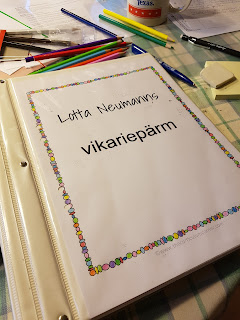
Kommentarer
Skicka en kommentar
Tack för din kommentar!